Nahrávání ve studiu vyžaduje značné množství vybavení. Navíc je nezbytná místnost s ideální akustikou a bez rušivých zvuků z okolí. Pokud však neusilujete o dokonalé studiové ticho, ale postačí vám přijatelná kvalita zvuku, můžete si potřebné vybavení pořídit i domů. Drobné šumy, které se mohou při nahrávání objevit, lze následně eliminovat pomocí softwarových nástrojů. V tomto článku vám ukážeme, jak efektivně snížit hluk na pozadí při nahrávání v operačním systému Windows 10.
UPOZORNĚNÍ: Na konci tohoto článku najdete videonávod.
Na trhu existují vynikající placené aplikace, které tuto úlohu zvládnou, ale my se zaměříme na bezplatnou a mimořádně oblíbenou aplikaci Audacity. Ta umí mnoho, včetně nahrávání zvuku z reproduktoru a redukce hluku. Pokud již vlastníte aplikaci pro úpravu zvukových souborů, zkontrolujte, zda obsahuje funkci redukce šumu, a porovnejte výsledky.
Redukce hluku v pozadí
Tento postup je nejefektivnější, pokud vaše nahrávka obsahuje krátké úseky ticha. Tichem se rozumí úsek, kde není slyšet žádný hlas. Hluk v pozadí však bude přítomen bez ohledu na to, zda mluvíte nebo ne.
Stáhněte si aplikaci Audacity, nainstalujte ji a spusťte. Vložte do aplikace soubor s hlasovým záznamem. Grafický znázornění vln vám ukáže, kde jsou tiché úseky. Pomocí myši označte tichý úsek kliknutím a tažením.
Nyní přejděte do nabídky Efekty a vyberte možnost Redukce šumu. V otevřeném okně klikněte na tlačítko „Získat profil hluku“ a poté stiskněte „OK“.
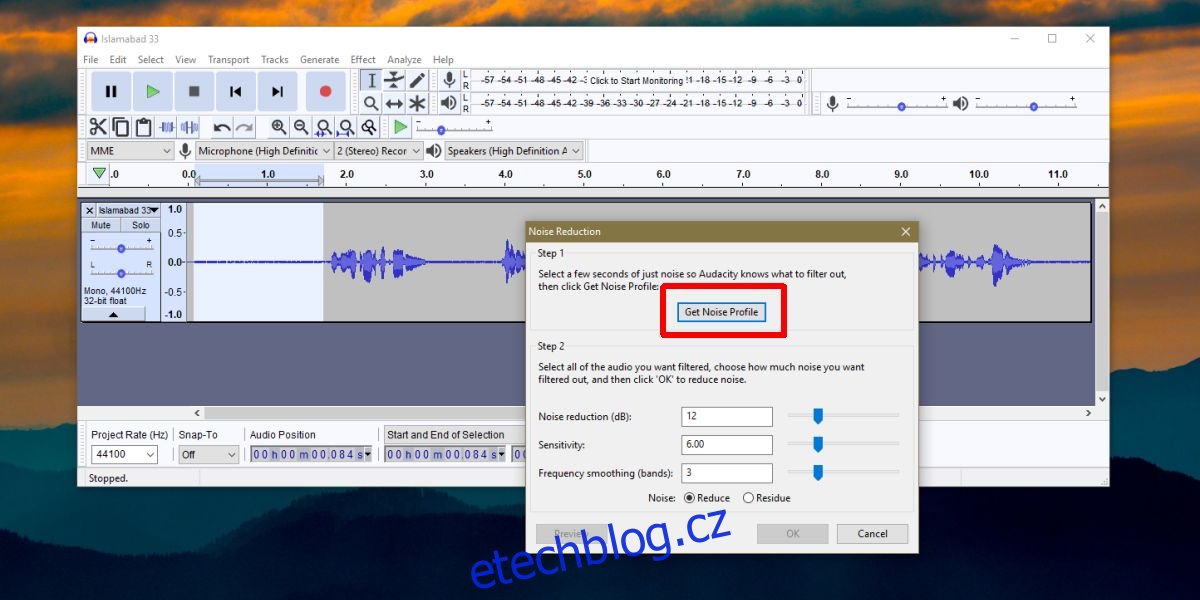
Následně vyberte úsek zvukového souboru, kde se nachází hlasový záznam. Opakujte výše uvedený postup: přejděte do nabídky Efekty, vyberte možnost Redukce šumu a opět klikněte na „Získat profil hluku“. Pokud chcete, můžete upravit úroveň redukce šumu a vyzkoušet další nastavení. Jakmile budete spokojeni s nastavením, klikněte na „OK“. Vlnový průběh se po aplikaci redukce šumu změní. Přehráním souboru si všimnete zřetelného rozdílu.
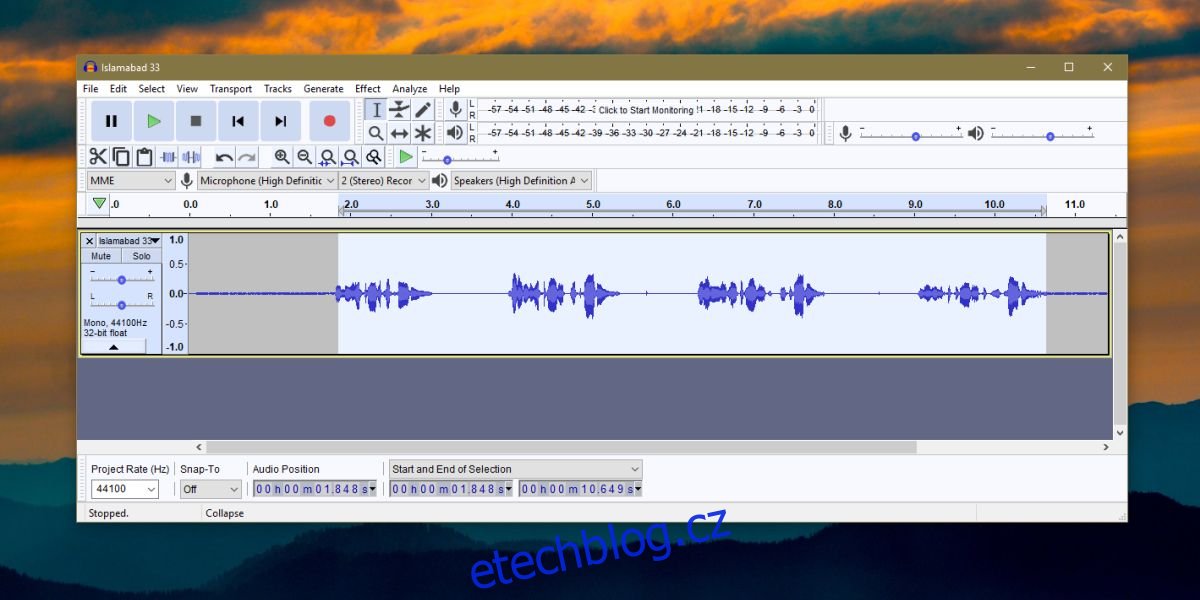
Jakmile budete s výsledkem spokojeni, přejděte do nabídky Soubor a vyberte možnost Exportovat. Zvolte požadovaný formát souboru.
Možná by se vám hodila aplikace, která zvládá jak úpravu videa, tak i zvuku. Taková aplikace by však byla náročná na systémové prostředky a její používání by bylo obtížné. Audacity je jednou z nejoblíbenějších aplikací pro úpravu zvuku na trhu a je k dispozici zdarma. Nicméně cena není tím hlavním důvodem, proč ji používat – je to především schopná aplikace, která se osvědčila v průběhu let.
Pokud je váš zvukový soubor po redukci šumu příliš tichý, můžete v Audacity použít efekt „Zesílení“ (Amplify). Ten vám pomůže zvýšit hlasitost zvuku. Samozřejmě, že zesílen nebude hluk v pozadí. Podobné nastavení mohou mít i jiné editory zvuku nebo videa. Vyzkoušejte si různé aplikace a najděte tu, která vám dává nejlepší výsledky.